Jak používat režim čtení Chrome Android: Váš průvodce čtením bez rozptylování – TechCult
Různé / / June 14, 2023
Na internetu je k dispozici velké množství obsahu, včetně článků, blogů a dalších zdokumentovaných údajů. Protože jsou však obrazovky na chytrých telefonech menší než na tabletech a počítačích, čtení online obsahu se všemi nepřehlednými rozvrženími a rušivými reklamami není snadné. Když je v prohlížeči Chrome povolen režim čtení, webové stránky vypadají jednodušší a čistší. Tento článek vám ukáže, jak aktivovat a používat režim čtení v Chrome na zařízeních Android.

Obsah
Zjednodušené zobrazení v Chrome
Režim čtení aka Zjednodušené zobrazení pro Mobilní prohlížeč Chrome odstraňuje nepotřebné prvky, jako jsou reklamy, postranní panely a další rušivý obsah. Hlavní text a základní obrázky se tak objevují ve více čtenářsky přívětivý formát. Tento režim můžete povolit dvěma způsoby: Nastavení usnadnění a Příznaky Chrome.
Metoda 1: Aktivujte zjednodušené zobrazení z usnadnění
Chcete-li aktivovat zjednodušené zobrazení Chrome, postupujte takto:
1. Klepněte na tři svislé tečky na Google Chrome a otevřete Nastavení.
2. Pod Pokročilý, vyberte Přístupnost.
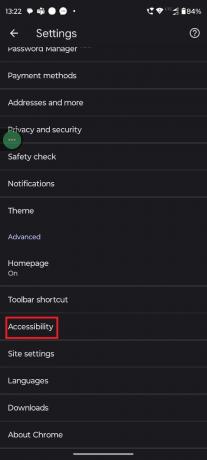
3. Zapněte přepínač vedle Zjednodušené zobrazení webových stránek.

4. Znovu spustit prohlížeče.
Nyní, kdykoli spustíte webovou stránku, může Chrome automaticky rozpoznat a nabídnout možnost přepnout na zjednodušenou verzi stránky. Podívejme se, jak to funguje.
5. Spusťte webovou stránku a procházejte a webová stránka.
6. Vyskakovací okno s Zobrazit zjednodušenou stránku? objeví se. Klepněte na Pohled vedle toho.
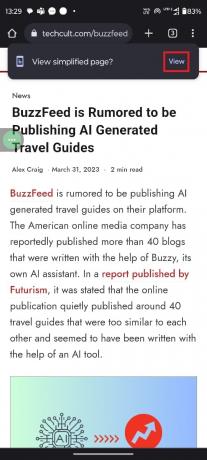
Webová stránka bude nyní vypadat čistěji a odstraní všechny nežádoucí prvky.
Přečtěte si také: 51 nejlepších inspirativních blogů o životě
Metoda 2: Režim čtení z příznaků Chrome
V konečném důsledku je funkce obou metod stejná. Pokud však funkci Zjednodušené zobrazení z nějakého důvodu nenajdete, můžete postupovat podle těchto kroků.
Poznámka: Toto je experimentální funkce, takže je možné, že po použití změn budete v prohlížeči čelit určitým nesrovnalostem.
1. Otevři Chrome aplikaci a typ Chrome://flags v adresní řádek.
2. Hledat Spuštění režimu čtečky.
3. Pod Spuštění režimu čtečky, klepněte na šipku směřující dolů.

4. Vyberte požadovanou možnost.
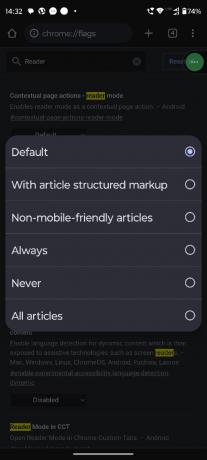
5. Restartujte aplikaci Chrome implementovat změny.
6. Otevřete webovou stránku a klepněte na Pohled vedle Zobrazit zjednodušenou stránku?
A je to! Nyní si můžete užívat čtení bez rušení. Pokud však narazíte na nějakou nesrovnalost s prohlížečem, deaktivujte to a použijte zjednodušený režim.
Doporučeno: Jak používat režim čtečky v prohlížeči Chrome
Doufáme, že s pomocí našeho průvodce můžete v systému Android používat režim čtečky Chrome. Pokud máte nějaké dotazy nebo návrhy, zanechte komentář v poli níže. Chcete-li získat další informace týkající se technologií, zůstaňte ve spojení s TechCult.
Henry je ostřílený technický spisovatel s vášní pro zpřístupňování složitých technologických témat každodenním čtenářům. S více než desetiletými zkušenostmi v technologickém průmyslu se Henry stal pro své čtenáře důvěryhodným zdrojem informací.



